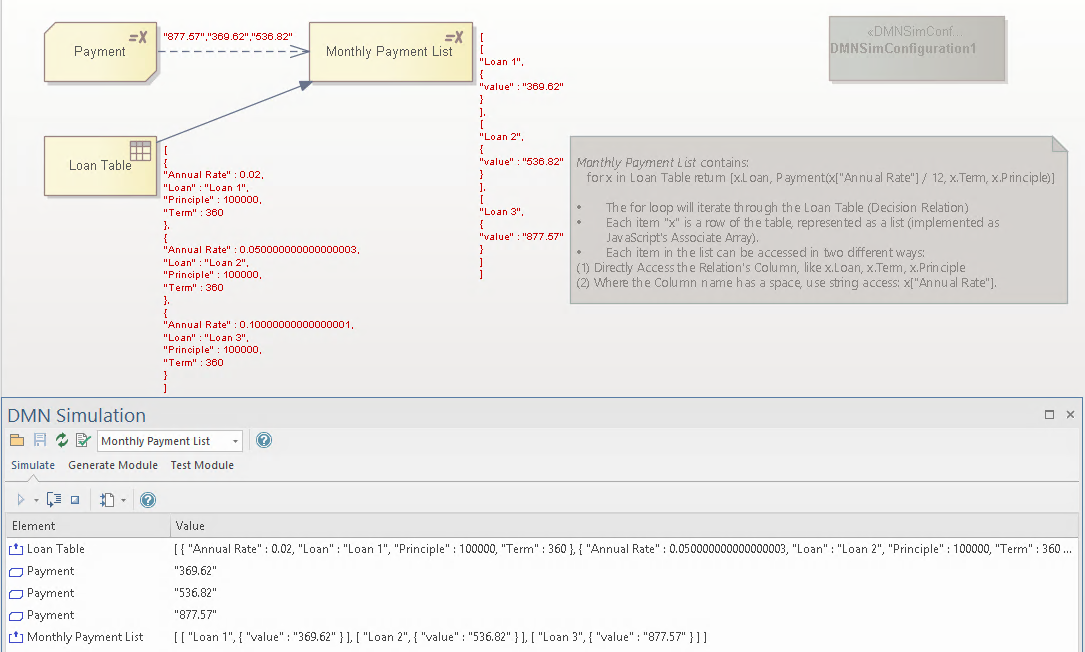| Pré. | Proc. |
Relation
Un élément de relation Décision DMN fournit une méthode abrégée pratique pour définir une liste de valeurs liées dans un diagramme DMN. Une relation Décision est comme un tableau de relations avec des colonnes et des lignes. L'en-tête de la grille affiche le nom de chaque colonne. Chaque ligne affiche l'ensemble des valeurs des colonnes correspondantes.
Accéder
|
Boîte à outils |
Pour créer une relation Décision :
|
Vous pouvez également modifier un élément DMN Décision ou BKM existant en un type Décision-Relation. Pour cela :
- Cliquez-droit sur un élément DMN Décision ou BKM du diagramme , et sélectionnez l'option ' Propriétés | Option de menu Propriétés
- Sur la page Général, sélectionnez l'onglet 'Tags' , puis dans le champ valeur « expressionType », cliquez sur la flèche déroulante et sélectionnez « Relation » ; cliquez sur le bouton OK
Aperçu
Le type de décision de relation DMN est une liste verticale contenant des lignes de valeurs. L'une des clés de l'utilisation de la relation Décision est le moyen d'itérer sur les lignes de valeurs à l'aide d'une boucle For . La boucle For peut être définie, par exemple, dans une expression littérale Décision associée comme une formule pour traiter les lignes de l'élément de relation de décision.
Modification des relations DMN
La fenêtre Expression DMN dispose d'une barre d'outils fournissant des options permettant d'ajouter une nouvelle ligne, de supprimer une ligne existante et de déplacer la ligne sélectionnée vers le haut ou vers le bas.
Vous pouvez également :
- Faites glisser l'en-tête de la grille pour repositionner les colonnes.
- Cliquez-droit sur les cellules d'en-tête pour afficher les options du menu contextuel permettant de définir le Type de la colonne sur : « string », « nombre », « booléen » ou « object ».
Exemple - Tableau de prêt
Dans cet exemple, nous avons deux décisions - « Tableau de prêt » et « Liste des paiements mensuels » - et un Modèle de connaissances Métier - « Paiement ».
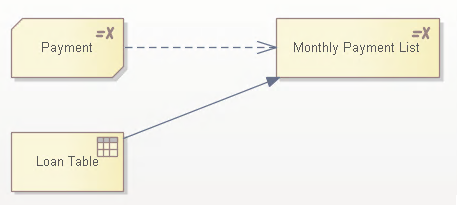
« Tableau de prêt » est une Décision implémentée sous forme de relation avec quatre colonnes : « Prêt », « Principe », « Terme » et « Taux annuel ».
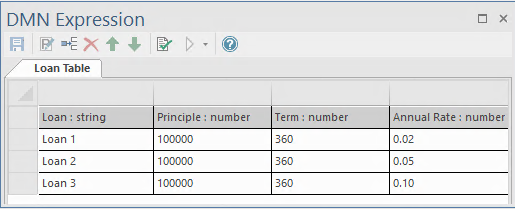
« Liste de paiements mensuels » est une Décision implémentée sous forme d'expression littérale avec une boucle for :
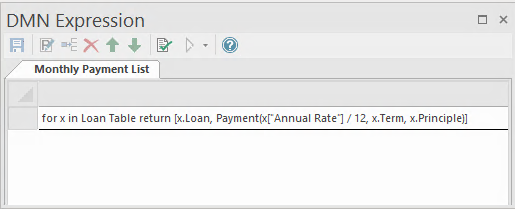
La boucle for parcourra « Tableau des prêts » :
- Chaque élément « x » est une ligne du tableau , représentée sous forme de liste
- Avec chaque élément de ligne « x », invoquez Métier Knowledge Modèle « Paiement » avec les éléments de la liste de lignes
- Chaque élément de la liste est accessible de deux manières différentes :
(1) Accédez directement à la colonne Relation, comme x.Prêt, x.Terme, x.Principe
(2) Lorsque le nom de la colonne comporte un espace, utilisez l'accès string : x["Taux annuel"]
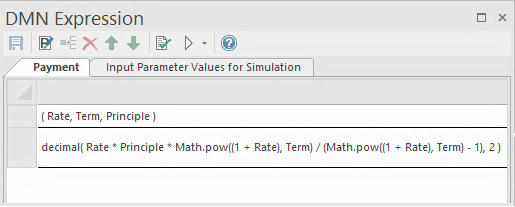
Lors de la simulation, les valeurs d'exécution s'affichent dans la fenêtre Simulation et sur le diagramme à côté de l'élément ; vous pouvez cliquer sur une étape pour voir le processus de simulation.